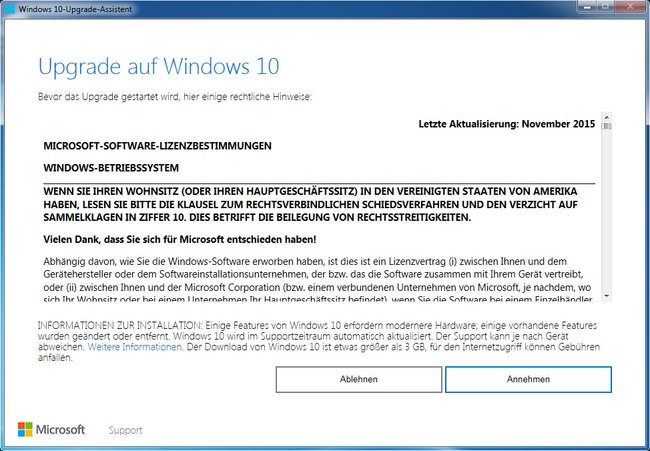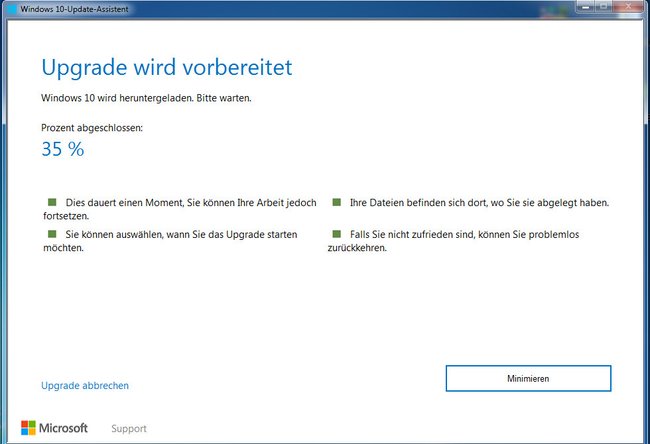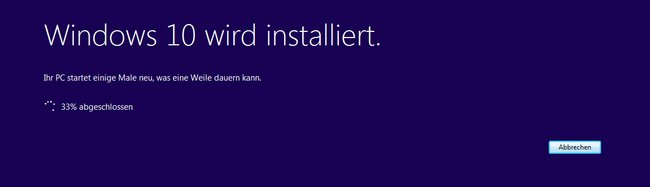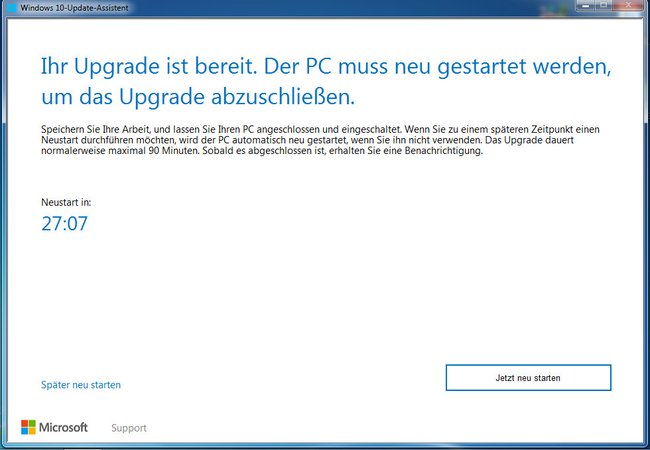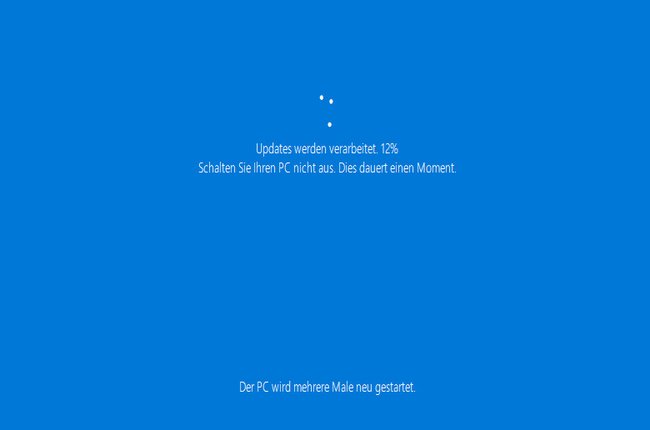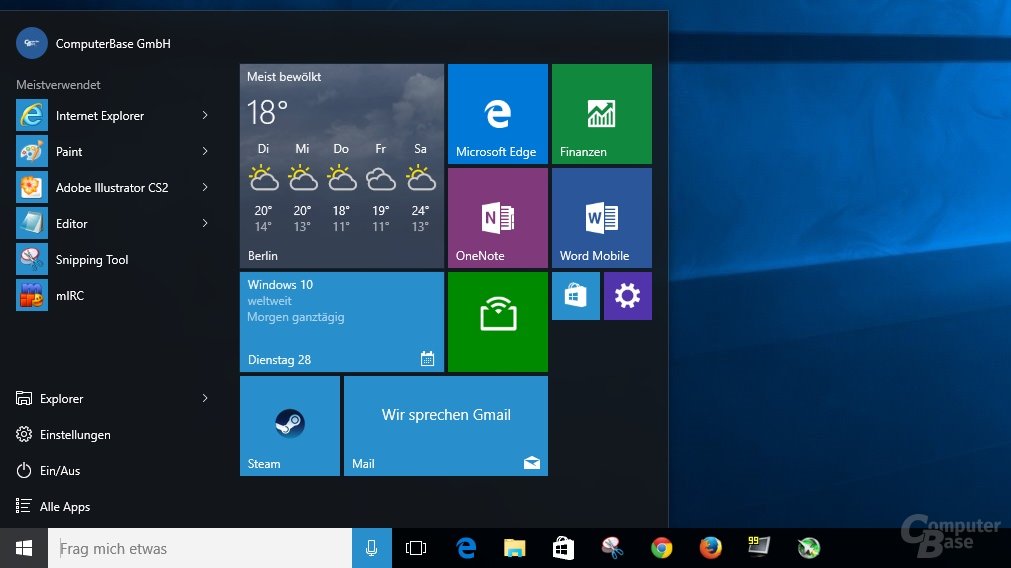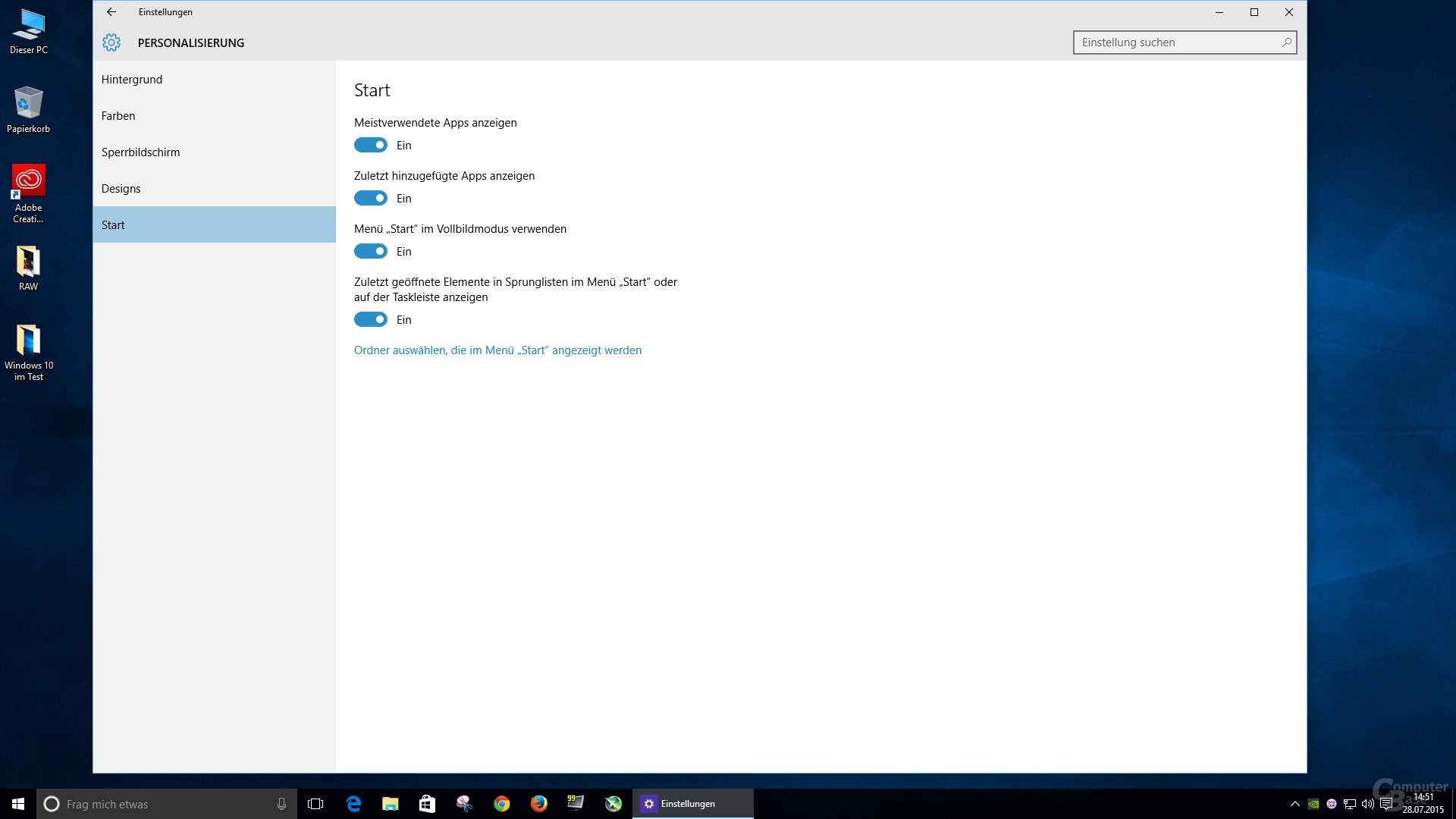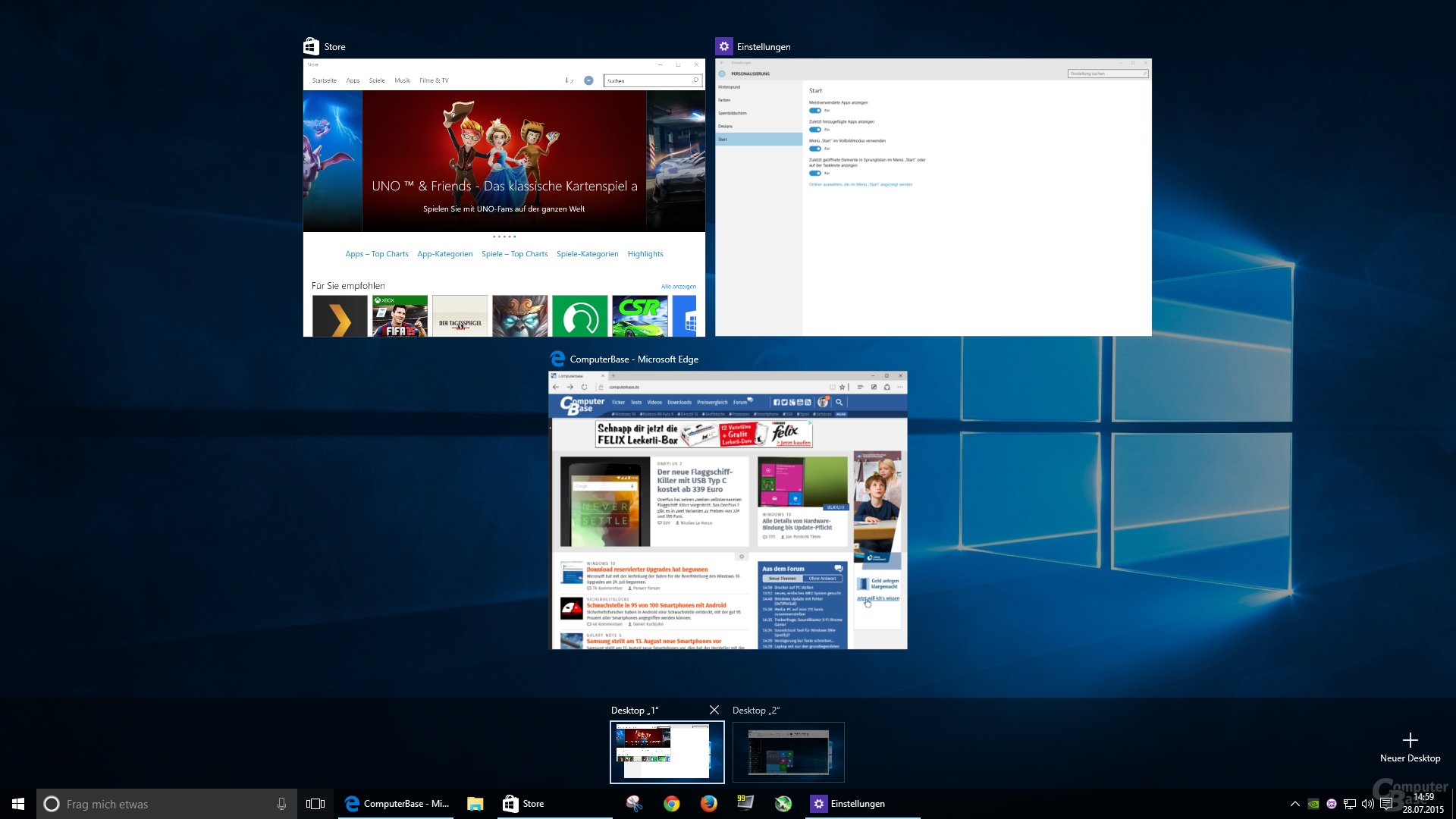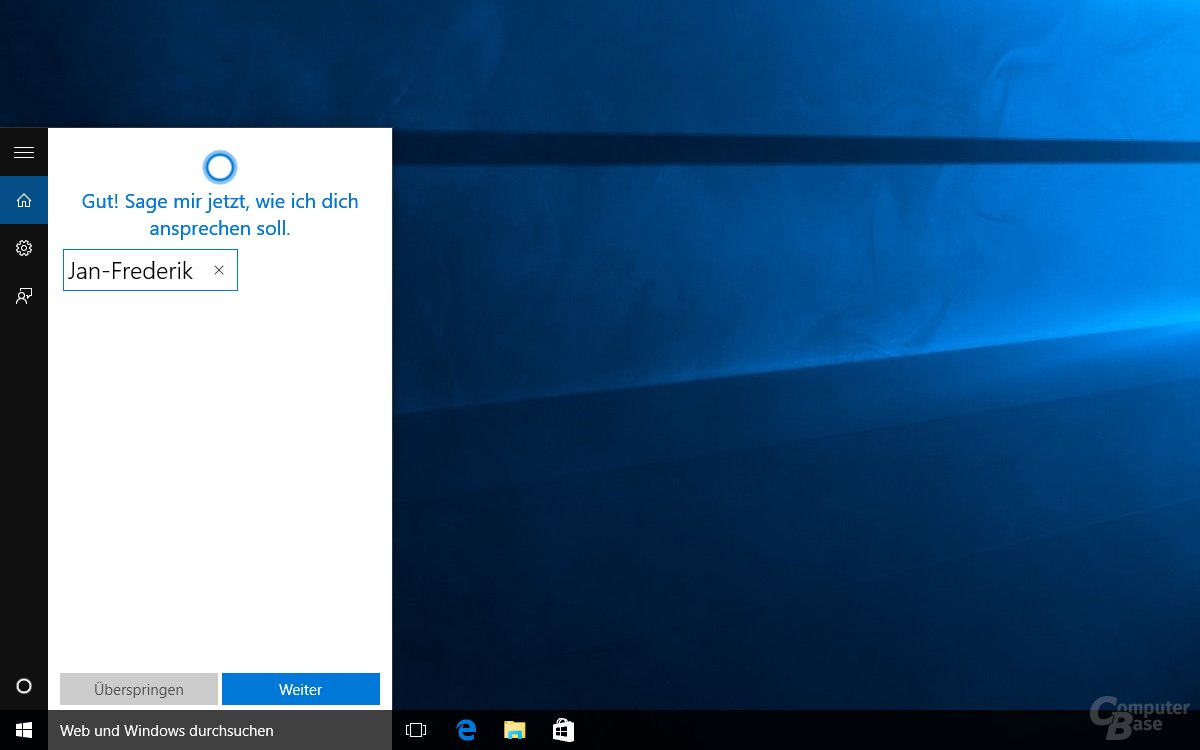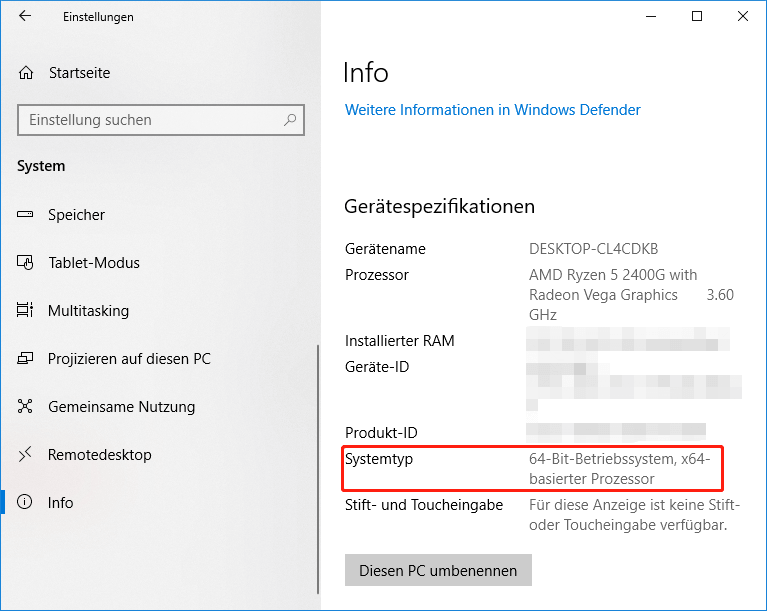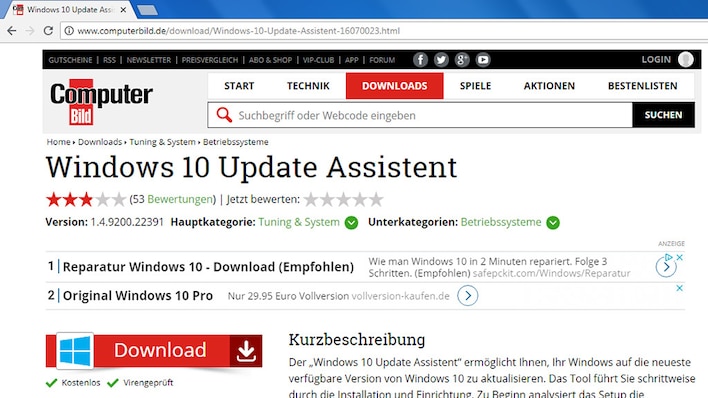Windows 10 lässt sich auch im Jahr 2022 immer noch kostenlos installieren. Der Schlüssel dazu ist der „Windows-10-Update-Assistent“. Wir zeigen in unserer Anleitung, wie ihr Microsofts neuestes Betriebssystem weiterhin gratis bekommt.
Version:Build 22H2
Sprachen:Deutsch, Englisch
Lizenz:Vollversion
Plattformen:Windows, Windows 9x
Hier sind 5 Top-Tipps für Windows 10 im 83-Sekunden-Video:
Windows 10 kostenlos nutzen – so klappt es immer noch
Anfangs konnten Nutzer von Windows 7 und 8 bis zum 29.07.2016 kostenlos auf Windows 10 upgraden. Bis zum 16.01.2018 konnte man mit dem „Windows-10-Update-Assistent“ weiterhin kostenlos upgraden, wenn man bestätigte, in Windows 10 auf Hilfstechnologien angewiesen zu sein. Dazu gehören die Bildschirmlupe, Bildschirmtastatur, Vorlesefunktion und Sprachausgabe.
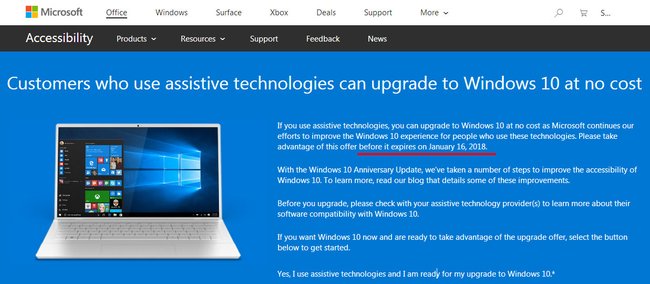
Offiziell muss man seitdem für alle Windows-10-Versionen Geld bezahlen. Allerdings könnt ihr es weiterhin kostenlos installieren.
Wer kann kostenlos auf Windows 10 upgraden?
- Nutzer von Windows 7 Starter, Home Basic, Home Premium oder Windows 8 Core landen mit dem Upgrade auf Windows 10 Home.
- Nutzer von Windows 7 Professional, Ultimate sowie Windows 8.1 Pro aktualisieren automatisch auf Windows 10 Pro.
- Auch Nutzer von Windows 10 S sollten damit upgraden können, wie Microsoft hier erklärt.
- Bei Windows XP oder Windows Vista funktioniert das Upgrade nicht.
Wer den offiziellen Weg gehen möchte, findet auf Amazon günstige Angebote zu Windows-10-Product-Keys:
So installiert ihr Windows 10 immer noch kostenlos
Keine Nachteile: Das auf diese Weise installierte Windows 10 hat keine Nachteile gegenüber einem auf üblichem Wege installierten Windows 10. Allerdings kann Microsoft diese Upgrade-Variante jederzeit beenden. Allerdings wird dann eine Ankündigung des Konzerns erwartet.
- Ladet euch den Windows-10-Update-Assistent von Microsoft herunter.
- Startet die EXE-Datei unter Windows 7, Windows 8.1 oder Windows 10 S.
- Akzeptiert die Lizenzbestimmungen, sofern ihr einverstanden seid.
Der Windows 10 Upgrade Assistant installiert das Betriebssystem weiterhin kostenlos. - Wenn euer Rechner kompatibel ist, lädt der Assistent das Upgrade herunter. Das dauerte bei uns eine Stunde.
- Nun wird auf Updates und genügend Speicherplatz geprüft.
- Danach startet die Installation von Windows 10.
- Während des Vorgangs wird Windows mehrmals neu gestartet. Klickt auf den Button „Jetzt neu Starten“.
- Ihr seht den typischen, blauen Windows-10-Installationsbildschirm.
In Windows 10 haben wir unter Einstellungen > Update und Sicherheit > Aktivierung nachgeschaut, ob Windows 10 aktiviert wurde. Ja, es hat alles funktioniert.
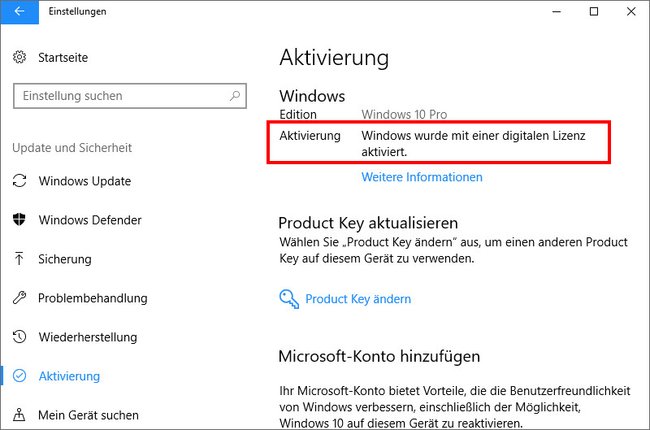
Fehlermeldung „api-ms-win-core-libraryloader-l1-1-1.dll“
Falls euch angezeigt wird, dass die Datei api-ms-win-core-libraryloader-l1-1-1.dll fehlt, kopiert sie aus dem Verzeichnis C:WindowsSystem32 in den Ordner C:Windows10Upgrade und klickt im Windows-10-Update-Assistent anschließend auf „Wiederholen/Try again“. Ansonsten findet ihr in unserer zugehörigen Anleitung eine weitere Lösung zu dem Fehler.
Alternativ könnt ihr Windows 10 auf gewöhnlichem Wege installieren und versuchen, es mit Product Keys aus Windows 7 oder Windows 8 zu aktivieren. Ansonsten findet ihr hin und wieder auch günstige Lizenzschlüssel von Windows 7, 8 oder 10 auf Amazon.
Falls etwas nicht funktioniert habt oder ihr weitere Tipps und Tricks zum Thema kennt, schreibt sie uns gerne in den Kommentarbereich unterhalb dieses Artikels.
Du willst keine News rund um Technik, Games und Popkultur mehr verpassen?
Keine aktuellen Tests und Guides? Dann folge uns auf
Facebook
oder Twitter.
15. April 2021 3.044 Views
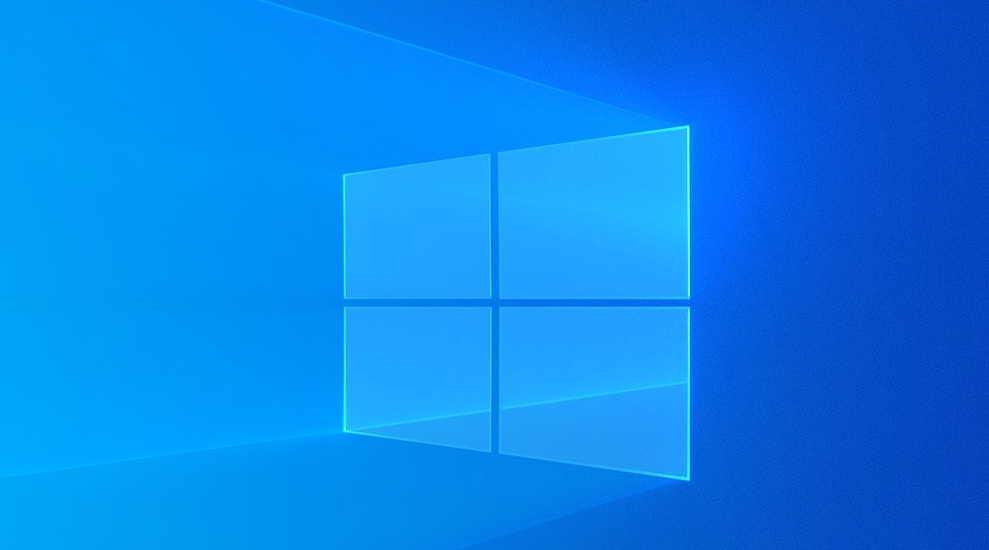
Windows 10 ISO Download 32- oder 64-Bit deutsch: Windows 10 Pro wurde zum offiziellen Nachfolger des ausgedienten Microsoft-Betriebssystems Windows 7 und Windows 8 und 8.1. Das Betriebssystem Windows 10 Home oder Pro bringt für Benutzer viele neue nützliche Funktionen mit. Das neue an dem System ist, dass man eine kombinierte Ansicht von installierten Programme, sowohl in einer Liste, als auch Kacheln dargestellt wird. Die Windows Apps werden nun in einem eigenen Fenster geöffnet. Außerdem bringt Windows 10 gleich den für ihn entwickelten Microsoft Browser Edge sowie Sprachassistentin Cortana mit.
Der Microsoft Browser Edge soll mehr Komfort und Features beim Surfen im Internet anbieten, als sein Vorgänger Internet Explorer.
Windows 10 gibt es in unterschiedlichen Versionen:
- Windows 10 Home – für Privatanwender gedacht enthält Cortana, Edge, Continuum
- Windows 10 Pro
- Windows 10 Enterprise – für Unternehmen wird per Volumenlizenz vertrieben. Bietet den Zugriff auf Long Term Servicing Branch – die spezielle Windows Update Option.
- Windows 10 Education – für Schüler und Studenten wird per Volumenlizenz vertrieben. Diese Lizenz können Schüler oder Studenten zu Hause auf Home oder Pro upgraden.
- Windows 10 S – nur zum Serven. Es ist die sbgespeckte Windows Version. Es lassn sich keine Programm installieren bis auf Apps über den App Store von Microsoft.
- Windows 10 IoT Core – für Kleinstcomputer.
- Windows 10 Mobile und Windows 10 Mobile Enterprise für Smartphones und Tablets im Privatbereich und im Unternehmen
- Windows 10 N und KN – ganz abgespeckte Versionen ohne vorinstallierte Programme und Funktionen. Wobei N und
Windows 10 – Übersicht der bisherigen Windows-10-Versionen
- Windows 10 Version 21H1 19043 Mai 2021 Update
- Windows 10 Version 20H2 19042 Oktober 2020 Update
- Windows 10 Version 2004 19041 Mai 2020 Update
- Windows 10 Version 1909 18363 November 2019 Update
- Windows 10 Version 1903 18362 Mai 2019 Update
- Windows 10 Version 1809 17763 Oktober 2018 Update
- Windows 10 Version 1803 17134 April 2018 Update
- Windows 10 Version 1709 16299 Fall Creators Update Oktober 2017
- Windows 10 Version 1703 15063 Creators Update April 2017
- Windows 10 Version 1607 14393 Anniversary Update Juli 2016
- Windows 10 Version 1511 10586 Herbst-Update November 2015
- Windows 10 Version 1507 10240 Markteinführung Juli 2015
Das hat Windows 10 Home, aber nicht Windows 10 Pro:
- Festplattenverschlüsselung BitLocker
- Fernzugriff-Funktion Remote Desktop
- Verwaltung von Gruppenrichtlinien (über den Editor gpedit.msc)
- Domain Join
- Den Kiosk-Modus Assigned Access 8.1
- Den Enterprise Mode Internet Explorer (EMIE)
Die Windows 10 Pro Version ist besonders für die Nutzer zu empfehlen, die das System nach eigenen Vorhaben und Vorstellungen anpassen möchten. Mit Windows 10 Pro ist es möglich z.B. Die Festplatte und eigene Partitionen zu verschlüsseln, so dass die Daten zusätzlich geschützt sind, falls der PC oder Laptop gestohlen werden sollte. Darüber hinaus über den Gruppenrichtlinien-Editor lassen sich andere wichtige und individuelle Einstellungen vornehmen, die und erweiterte Computerkonfiguration einstellen. Über Remote-Steuerung lässt sich der PC aus der Ferne steuern. Das ist für Home-Office eine perfekte Lösung.
Windows 10 Pro als ISO-Datei (64 Bit)
Im Download ist eine deutschsprachige ISO-Datei für 64-Bit-Systeme enthalten. Diese brennt ihr euch entweder auf einer DVD oder installiert gleich in einer virtuellen Maschine. Alternativ lässt sich Windows 10 Pro direkt von einem bootfähigen USB-Stick installieren.
Windows 10 ISO Download – kostenlos deutsche Vollversion 64 Bit herunterladen

Ihr könnt über den Link (Windows 10 einfach herunterladen – Windows 10 October 2020 Update) eine deutschsprachige ISO-Datei für 64-Bit-Systeme herunterladen. Zur Auswahl gibt es Win 10 ISO Download 32 Bit oder Win 10 ISO download 64 Bit deutsch als Download. Diese könnt ihr entweder auf einen USB-stick oder einer DVD speichern. Windows 10 Pro wird dann als bootfähiger USB-Stick erstellt. Damit ihr im Anschluss das Windows 10 einrichten könnt, braucht ihr einen gültigen Windows-10-Pro-Lizenzschlüssel.
Windows 10 gibt es als 32-Bit oder 64-Bit Version. Es ist natürlich besser eine 64-Bit Version als eine 32-Version zu haben. Der Vorteil liegt auf der Hand: der 64-Bit-Betriebssystems ist schneller und kann mehr Arbeitsspeicher verwalten und effizienter nutzen. Das macht sich bemerkbar, wenn man häufig verschiedene anspruchsvolle Anwendungen zur gleichen Zeit nutzt. Ein kommerzielles 64-Bit-Betriebssystem kam in Form von Windows XP im Jahr 2001 auf den Markt. Für welche Version ihr euch entscheidet, ob Windows 10 Home oder Pro musst ihr selbst wissen.
Ihr solltet über auch den Umstieg auf 64-Bit System in Betracht ziehen, denn in vielen Bereichen bereits wird es keine Unterstützung mehr
angeboten. Ein Upgrade von Windows 7 auf Windows 10 ist daher zu empfehlen, dann auch 64-Bit-Version, falls du die Voraussetzungen euer PC erfüll. Verfügt euer PC bereits über 4 GB Arbeitsspeicher oder mehr, dann solltet ihr schon Windows 10 als 64-Bit-Version installieren.
Wenn aber euer PC über wenig Leistung verfügt, dann bleibt bei der Windows 10 32-Bit Variante.
Windows 10 ISO Download über MediaCreationTool
Heutzutage verfügt jeder über eine schnelle Internetleitung. Damit lässt sich Windows 10 ohne Problem mit einem MediaCreationTool
erstellen. Das Windows MediaCreationTool lädt alle benötigten Systemdateien in der aktuellen Version z.B. als Herbst-Upgrade 20H2 für Windows 10.
Mit dieser erstellten ISO-Datei könnt ihr eine DVD oder einen bootbaren USB-Installation-Stick erstellen. Dieser Download ist ca. 5 GByte groß und liefert die aktuelle Version samt Windows Updates, so dass im Anschluss nicht so viele Dateien heruntergeladen werden müssen.
Download MediaCreationTool für Windows 10 32 Bit und 64 Bit
Das MediaCreationTool gibt es als 32-Bit- und als 64-Bit-Version zum Download. Das MediaCreationTool eignet sich nur für Rechner mit Windows 7, 8, 8.1 oder einer älteren Windows-10 Version ,
Für Windows XP oder Mac OS X ist das MediaCreationTool nicht geeignet.
Herbst-Upgrade 20H2 für Windows 10 herunterladen
Das Windows MediaCreationTool ist auch ein hilfreiches Tool bei den großen halbjährlichen Windows-10-Upgrades. Bei diesem halbjährlichen Windows-10-Upgrades bekommt Microsoft Windows 10 nebenbei nicht nur ein System-Update erhält, sondern auch neuen Funktionen. So lässt sich z.B. bei dem Herbst-Upgrade “20H2” für Windows 10 bereits herunterladen und installieren. Damit könnt ihr Windows 10 Version 1909 auf 20h1 Update vornehmen. Hier gibt es eine Anleitung, wie ihr Windows 10 20H2: Windows 10 als ISO download bekommt.
Windows 10 ISO-Datei im kostenlosen Download
Windows 10 als ISO lässt sich kostenfrei herunterladen. Allerdings nur eine gewisse Zeit auch nutzen. Wer vor dem 29. Juli 2016 sein Windows geupdatet hat, bekam das Windows 10 kostenlos.
Wer Windows 7 Home oder Pro auf seinem PC laufen hat, kann sich Windows 10 installieren und bekommt automatisch eine Home oder Pro Version. Die Lizenz kann er dann für Windows 10 benutzen. Wer Windows 8 oder 8.1 hat kann sich je nach Version auch Windows 10 installieren.
Die Lizenz wird dann automatisch aktiviert, da es sich dabei um eine digitale Lizenz handelt. Diese speichert Microsoft auf seinen Servern.
Die PCs werden anhand von Hashwerten identifiziert.
Windows 10 Voraussetzungen
Prozessor mit 1 GHz (oder schneller) oder ein SoC-System
RAM: 1 GB für 32 Bit oder 2 GB für 64 Bit
Festplattenspeicher: 16 GB für 32-Bit-Betriebssystem oder 32 GB für 64-Bit-Betriebssystem
Grafikkarte: DirectX 9 oder höher mit WDDM 1.0 Treiber
Display: 800 x 600
Suchanfragen zum Arikel:
- Windows 10 32 bit kostenlos herunterladen
- windows 10 home 64 bit
(Visited 4.607 times, 4 visits today)
Liebe Besucher unserer Homepage!
Wir hoffen, unsere Artikel konnten euch bei eurer Problemlösung helfen?
Wenn ihr unsere Arbeit unterstützen möchtet, würden wir uns über eine kleine PayPal-Kaffeespende freuen. Vielen Dank!
Mit den ISO-Dateien von Windows 10 lassen sich bootfähige Installationsmedien erstellen. Alternativ kann auch das Windows 10 Media Creation Tool von Microsoft genutzt werden, das bootfähige Medien direkt erstellt. Eine inoffizielle Alternative ist Fido, das auch den Download älterer Versionen von den Microsoft-Servern ermöglicht.
Windows 10 ISO-Datei im kostenlosen Download
Windows 10 lässt sich kostenfrei herunterladen, allerdings bietet Microsoft den Direkt-Download der ISO-Datei nur an, wenn der User-Agent-String des Browsers kein Windows-Betriebssystem ausgibt – „Windows-Nutzern“ wird lediglich das Media Creation Tool angeboten.
Möchte man das Betriebssystem dauerhaft verwenden, muss man eine Lizenz erwerben, sofern keine vorherige Windows-Version zum Upgraden genutzt werden kann. Offiziell gab es das kostenlose Upgrade von Windows 7 und Windows 8(.1) auf Windows 10 nur im ersten Jahr nach Verfügbarkeit, also bis 29. Juli 2016. Doch noch heute gestattet Microsoft den Wechsel – ohne Zusatzkosten. Hintergrund ist, dass die Installationsroutine von Windows 10 bis heute auch Keys von Windows 7 und Windows 8(.1) akzeptiert.
Für die Windows 10 Editionen Home und Pro ist die Unterstützung zumindest einer Version bis zum 14. Oktober 2025 vorgesehen, danach endet der Support.
Neben der für die meisten Privatanwender ausreichenden Home-Version, gibt es auch in Windows 10 wieder eine Pro-Variante, die einige zusätzliche, vor allem für Geschäftskunden interessante, Funktionen mitbringt.
Windows 10: Funktionen und Eigenschaften im Überblick
Windows 8 wurde von vielen Nutzern und Experten kritisiert, da die Ersetzung des Startmenüs durch einen Bildschirm mit Kacheln nicht jedermanns Geschmack traf. Windows 10 macht diesen Schritt nun zum Teil rückgängig. Zwar gibt es immer noch Kacheln, diese sind jetzt allerdings in das bekannte Startmenü integriert.
Auch die Trennung von sogenannten „Apps“ und „normalen“ Anwendungen wurde aufgehoben, da auch Apps nun im Desktop-Modus in einem Fenster starten – nicht mehr im Vollbildmodus. Dieser ist allerdings immer noch vorhanden: Der Tablet-Modus funktioniert sehr ähnlich zu Windows 8 und ist vor allem für reine Tablets oder 2-in-1-Geräte mit dem neuen Windows-OS vorgesehen. Beibehalten wurde hingegen die unlogische Trennung von Einstellungsmöglichkeiten in zwei unterschiedlichen Menüs (Einstellungen und Systemsteuerung).
Windows 10 „klaut“ von Windows Phone
Windows 10 bietet außerdem eine von Windows Phone übernommene Benachrichtigungszentrale. Ähnlich wie auf Smartphones sollen hier Benachrichtigungen von Mails, Messengern oder Browsern zusammengefasst werden. Eine weitere wichtige Neuerung ist die Einführung von mehreren virtuellen Desktops, die einen schnellen Wechsel zwischen verschiedenen Programmen ermöglichen.
Ebenfalls neu mit Windows 10: Der digitale Sprachassistent Cortana, mit dem sich Befehle auf dem Computer ausführen lassen. Auch Suchanfragen kann man darüber ausführen, allerdings wird hier immer die Microsoft-Suchmaschine Bing verwendet. Hinzu gesellt sich der MS-Browser Edge, der gegenüber dem Internet Explorer zahlreiche Vorteile bietet.
Zu guter Letzt bringt Windows 10 auch unzählige Designverbesserungen mit sich. Das Aussehen wirkt nun stimmiger und auch kleinere Standard-Apps wie der Taschenrechner strahlen in einem neuen Gewand.
Windows 10: alle neuen Funktionen im Detail
Mehr Informationen zu Windows 10 liefern die Artikel
Für offene Fragen sowie Tipps und Tricks steht die Community im ComputerBase-Forum bereit. Wer selbst Fragen loswerden will, benötigt einen Account: Mehr als eine gültige E-Mail-Adresse ist zur Registrierung nicht erforderlich.
Mehr Infos: Website
-
MiniTool
-
Nachrichten
- Windows 10 64/32 Bit Vollversion kostenlos herunterladen
Von Sylie |
Letzte Änderung 24.06.2022
Dieser Beitrag bietet 4 Methoden und eine detaillierte Anleitung zum Herunterladen und Installieren des Windows 10 64-Bit- oder 32-Bit-Betriebssystems für Ihren PC oder Laptop. Wenn Sie nach Lösungen für andere Computerprobleme suchen, können Sie die offizielle Website von MiniTool Software besuchen.
Windows 10 ist ein hervorragendes Betriebssystem, das viele Menschen im Laufe der Jahre verwendet haben. Wenn Sie das Betriebssystem Windows 10 noch nicht haben, können Sie unten sehen, wie Sie Windows 10 64/32-Bit für Ihren PC oder Laptop herunterladen und installieren.
Anforderungen des Windows 10 64-Bit oder 32-Bit
Bevor Sie das 64-Bit- oder 32-Bit-Betriebssystem Windows 10 für Ihren PC herunterladen, können Sie zunächst die Mindestanforderungen für die Installation von Windows 10 unten überprüfen. Wenn Ihre Computerhardware die Anforderungen nicht erfüllt und Sie das Betriebssystem Windows 10 möglicherweise nicht erhalten, können Sie den Kauf eines neuen PCs mit vorinstalliertem Windows 10 in Betracht ziehen.
- Prozessor: 1 Gigahertz (GHz) oder schnellerer Prozessor oder System on a Chip (SoC).
- RAM: 1 GB für 32-Bit oder 2 GB für 64-Bit.
- Festplattenspeicher: 16 GB für 32-Bit-Betriebssystem 32 GB für 64-Bit-Betriebssystem.
- Grafikkarte: DirectX 9 oder höher mit WDDM 1.0-Treiber.
- Anzeige: 800 x 600.
Zugehöriges Tutorial, das Ihnen hilft, Ihre Computerspezifikationen herauszufinden: So überprüfen Sie die vollständigen PC-Spezifikationen von Windows 10.
4 Optionen: Windows 10 64/32 Bit Vollversion kostenloser Download
Option 1. Kaufen Sie Windows 10 von der Microsoft-Website
Wenn Sie keine Lizenz zum Installieren von Windows 10 haben oder nicht auf Windows 10 aktualisiert haben, können Sie zu https://www.microsoft.com/de-de/windows/get-windows-10 gehen, um eine Kopie von Windows zu erwerben 10 und installieren Sie es auf Ihrem PC.
Option 2. Die ISO-Datei von Windows 10 64/32 Bit herunterladen
- Laden Sie die Windows 10 64-Bit-ISO- oder 32-Bit-ISO-Datei von einer zuverlässigen Online-Quelle herunter. Alternativ können Sie das Windows 10 Media Creation Tool von https://www.microsoft.com/de-de/software-download/windows10 herunterladen und damit Windows 10-Installationsmediendateien wie ISO-Dateien, USB-Sticks erstellen. oder DVD.
- Wenn Sie eine ISO-Datei erstellen, müssen Sie die Windows 10 64/32-Bit-ISO-Datei mit Brenntools wie Rufus auf einen leeren USB-Stick brennen.
- Dann können Sie das Installations-USB-Flash-Laufwerk oder die DVD in Ihren PC einlegen und Ihren PC ins BIOS Gehen Sie zum Boot-Menü und wählen Sie, ob Sie vom USB- oder DVD-Medium booten möchten.
- Folgen Sie den Anweisungen, um Windows 10 auf Ihrem PC zu installieren.
Option 3. Verwenden Sie das Windows 10 Media Creation Tool
- Gehen Sie zur Seite https://www.microsoft.com/de-de/software-download/windows10%20 und klicken Sie auf die Schaltfläche Tool jetzt herunterladen im Abschnitt Windows 10-Installationsmedien erstellen, um das Windows 10 Media Creation Tool herunterzuladen.
- Führen Sie das Windows 10 Media Creation Tool aus und folgen Sie den Anweisungen, um Ihren PC auf Windows 10 zu aktualisieren.
Option 4. Verwenden Sie die Windows 10-Installations-CD
Wenn Sie einen neuen Computer mit der ursprünglichen Windows 10-Installations-CD gekauft haben, können Sie das Windows 10-Betriebssystem auch von der Installations-CD installieren.
Überprüfen Sie Ihren Windows 10-Systemtyp (64 Bit oder 32 Bit)
Wenn Sie überprüfen möchten, ob Sie Windows 10 64-Bit oder 32-Bit heruntergeladen und installiert haben, können Sie auf das Startmenü klicken, Info eingeben und auf Über Ihre PC-Systemeinstellungen klicken. Sie können dann Ihren Systemtyp unter Gerätespezifikationen sehen.
2 Möglichkeiten, Ihr Windows 10-Betriebssystem auf dem neuesten Stand zu halten
Nachdem Sie Windows 10 64 Bit oder 32 Bit heruntergeladen und auf Ihrem PC installiert haben, können Sie Ihr Betriebssystem wie folgt auf dem neuesten Stand halten.
Weg 1. Verwenden Sie die Windows Update-Funktion
Um Windows 10 zu aktualisieren, können Sie auf Start -> Einstellungen -> Update & Sicherheit -> Windows Update -> Nach Updates suchen klicken. Windows erkennt automatisch neuere Updates für Windows 10. Wenn Sie neuere Updates finden, können Sie eines zur Installation auf Ihrem PC auswählen.
Weg 2. Laden Sie das Windows 10-Update manuell herunter
Gehen Sie zu https://www.microsoft.com/de-de/software-download/windows10 und klicken Sie auf die Schaltfläche Jetzt aktualisieren, um die neueste Update-Einstellungsdatei für Windows 10 herunterzuladen. Nach dem Herunterladen können Sie auf die exe-Datei des Windows-Updates klicken und den Anweisungen folgen, um das neueste Update für Windows 10 zu installieren.
So führen Sie ein Upgrade von 32-Bit auf 64-Bit in Windows 10 durch
Wenn Sie in Windows 10 von 32-Bit auf 64-Bit aktualisieren möchten, können Sie die entsprechenden Tutorials unten lesen.
- So aktualisieren Sie 32 Bit auf 64 Bit in Windows 10/8/7 ohne Datenverlust
- Was ist der Unterschied zwischen 32 Bit und 64 Bit (x86 vs. x64)
Einige nützliche Software für Windows 10/11-Benutzer
Dieser Artikel enthält einige Tipps zum kostenlosen Download der Vollversion von Windows 10 64/32 Bit für Ihren PC. Ich hoffe, dass es Ihnen helfen kann
Als führendes Softwareentwicklungsunternehmen bietet MiniTool Software Windows-Benutzern einige nützliche Software. Beispielsweise können Sie MiniTool Power Data Recovery verwenden, um gelöschte/verlorene Daten von Windows-PCs oder -Laptops, Speicherkarten, USB-Sticks, externen Festplatten, SSDs usw. wiederherzustellen. Sie können MiniTool Partition Wizard verwenden, um Festplattenpartitionen einfach zu verwalten von dir selbst. Sie können MiniTool ShadowMaker verwenden, um das Windows-Betriebssystem zu sichern und wiederherzustellen und Dateien/Ordner/Partitionen usw. zu sichern. Um Videoprobleme zu lösen, können Sie sich an MiniTool MovieMaker, MiniTool Video Converter, MiniTool Video Repair usw. wenden.
ÜBER DEN AUTOR
Position: Kolumnistin
Seit September 2016 lernt sie Deutsch. Sie hat immer geglaubt, dass Deutsch eine sehr lebendige Sprache ist. Im Jahr 2019 fuhr sie nach Deutschland als Austauschstudentin zum Sprachstudium an der Martin-Luther-Universität und blieb lange Zeit hier.
In ihrer Freizeit reist sie gerne und hält die Landschaft unterwegs mit ihrer Kamera fest. Während des Auslandsstudiums hat sie viele Städte in Deutschland und sogar in Europa besucht. Abgesehen von ihrer Heimatstadt Chengdu ist ihre Lieblingsstadt Leipzig, wegen der künstlerischen Atmosphäre und des leckeren chinesischen Restaurants. Im Alltagesleben mag sie gerne, mit zwei Freundinnen eine Tasse Kaffee zu trinken und zu plaudern.
Nachfolgend finden Sie alle Informationen zu Versand und Zahlungsbedingungen:
Preise
Die auf den Produktseiten genannten Preise enthalten die gesetzliche Mehrwertsteuer und sonstige Preisbestandteile.
Versand
Lieferung von Download-Produkten:
Die Lieferung erfolgt ausschließlich digital per E-Mail. Diese ist daher in jedes der von uns angegebenen Länder kostenfrei.
— Bei Zahlung per SOFORT Überweisung, Amazon Pay, Giro Pay und Kreditkarte erfolgt der Versand in weniger als 1 Minute.
Lieferung von Physischen-Produkten:
Sie erhalten Ihren persönlichen Product-Key zusammen mit ihrem Datenträger (CD/DVD) und Anweisungen zur Installation per Post 1-3 Werktage nach Eingang der Bestellung. Der Versand innerhalb Deutschlands ist kostenlos, nach Österreich und der Schweiz kostet der Versand 7,95€ und kann 1-5 Werktage dauern.
Sie erhalten zu jeder Sendung eine Trackingnummer per Email, mit der Sie über folgenden Link Ihre Sendung verfolgen können:
Wo ist meine Sendung?
(Geben Sie das Versanddatum aus der Email an und Ihre Sendungsnummer.)
Unsere Zahlungsmöglichkeiten:
- Kauf auf Rechnung
- Vorkasse
- Amazon Pay
- Kreditkarte (Visa, Mastercard und American Express)
- SOFORT Überweisung (Klarna)
- Giropay (Mollie)
Weitere Einzelheiten zur Zahlung
— Die Belastung Ihres Kreditkartenkontos erfolgt mit Abschluss der Bestellung.
— Der Rechnungsbetrag ist bei Zahlung auf Rechnung innerhalb von 14 Tagen auszugleichen.
— Der kauf auf Rechnung steht nur Firmen zur Auswahl.
Содержание
- Download Windows 10
- Windows 10 October 2020 Update
- Create Windows 10 installation media
- Windows 10 Pro ISO 64 Bit
- Download
- Kostenlos
- Vollversion
- UNSERE SHOPPING-GUTSCHEINE
- Vorteile
- Beschreibung
- Windows 10 Pro — 64-Bit-ISO jetzt laden
- Letzte Г„nderungen
- CHIP Fazit
Download Windows 10
Before updating, please refer to the Windows release information status for known issues to confirm your device is not impacted.
Windows 10 October 2020 Update
The Update Assistant can help you update to the latest version of Windows 10. To get started, click Update now.
To get started, you will first need to have a license to install Windows 10. You can then download and run the media creation tool. For more information on how to use the tool, see the instructions below.
Here’s when to use these instructions:
- You have a license to install Windows 10 and are upgrading this PC from Windows 7 or Windows 8.1.
- You need to reinstall Windows 10 on a PC you’ve already successfully activated Windows 10.
If you are installing Windows 10 on a PC running Windows XP or Windows Vista, or if you need to create installation media to install Windows 10 on a different PC, see Using the tool to create installation media (USB flash drive, DVD, or ISO file) to install Windows 10 on a different PC section below.
Note: Before you install Windows 10, check to make sure your PC meets the system requirements for Windows 10. We also recommend going to the PC manufacturer’s website for any additional info about updated drivers and hardware compatibility.
- Select Download tool, and select Run. You need to be an administrator to run this tool.
- On the License terms page, if you accept the license terms, select Accept.
- On the What do you want to do? page, select Upgrade this PC now, and then select Next.
After downloading and installing, the tool will walk you through how to set up Windows 10 on your PC. All Windows 10 editions are available when you select Windows 10, except for Enterprise edition. For more information on Enterprise edition, go to the Volume Licensing Service Center.
- If you don’t have a license to install Windows 10 and have not yet previously upgraded to it, you can purchase a copy here: https://www.microsoft.com/en-us/windows/get-windows-10.
- If you previously upgraded to Windows 10 on this PC and you’re reinstalling it, you don’t need to enter a product key. Your copy of Windows 10 will automatically activate later using your digital license.
Follow these steps to create installation media (USB flash drive or DVD) you can use to install a new copy of Windows 10, perform a clean installation, or reinstall Windows 10.
Before you download the tool make sure you have:
- An internet connection (internet service provider fees may apply).
- Sufficient data storage available on a computer, USB or external drive for the download.
- A blank USB flash drive with at least 8GB of space or blank DVD (and DVD burner) if you want to create media. We recommend using a blank USB or blank DVD, because any content on it will be deleted.
- When burning a DVD from an ISO file, if you are told the disc image file is too large you will need to use Dual Layer (DL) DVD Media.
Check a few things on the PC where you want to install Windows 10:
- 64-bit or 32-bit processor (CPU). You’ll create either a 64-bit or 32-bit version of Windows 10. To check this on your PC, go to PC info in PC settings or System in Control Panel, and look for System type.
- System requirements. Make sure the PC meets the system requirements for Windows 10. We also recommend going to the PC manufacturer’s website for additional info about updated drivers and hardware compatibility.
- Language in Windows. You’ll need to choose the same language when you install Windows 10. To see what language you’re currently using, go to Time and language in PC settings or Region in Control Panel.
- Edition of Windows. You should also choose the same edition of Windows. To check what edition you’re currently running, go to PC info in PC settings or System in Control Panel, and look for Windows edition. Windows 10 Enterprise isn’t available in the media creation tool. For more info, go to the Volume Licensing Service Center.
- Microsoft Office products. If you just purchased a new device that includes Office 365, we recommend redeeming (installing) Office before upgrading to Windows 10. To redeem your copy of Office, please see Download and install Office 365 Home, Personal, or University on your PC. For more information, check How to upgrade to Windows 10 on new devices that include Office 365.
If you have Office 2010 or earlier and choose to perform a clean install of Windows 10, you will need to locate your Office product key. For tips on locating your product key, check Find your Office 2010 product key or Enter the product key for your Office 2007 program.
Using the tool to create installation media:
- Select Download tool now, and select Run. You need to be an administrator to run this tool.
- If you agree to the license terms, select Accept.
- On the What do you want to do? page, select Create installation media for another PC, and then select Next.
Select the language, edition, and architecture (64-bit or 32-bit) for Windows 10. This table will help you decide which edition of Windows 10 you’ll choose:
| Your current edition of Windows | Windows 10 edition |
|---|---|
| Windows 7 Starter Windows 7 Home Basic Windows 7 Home Premium Windows 7 Professional Windows 7 Ultimate Windows 8/8.1 Windows 8.1 with Bing Windows 8 Pro Windows 8.1 Pro Windows 8/8.1 Professional with Media Center Windows 8/8.1 Single Language Windows 8 Single Language with Bing Windows 10 Home Windows 10 Pro |
Windows 10 |
| Windows 8/8.1 Chinese Language Edition Windows 8 Chinese Language Edition with Bing |
Windows 10 Home China |
- USB flash drive. Attach a blank USB flash drive with at least 8GB of space. Any content on the flash drive will be deleted.
- ISO file. Save an ISO file to your PC, which you can use to create a DVD. After the file is downloaded, you can go to location where the file is saved, or select Open DVD burner, and follow the instructions to burn the file to a DVD. For more info about using an ISO file, see Additional methods for using the ISO file to install Windows 10 section below.
After completing the steps to install Windows 10, please check that you have all the necessary device drivers installed. To check for updates now, select the Start button, and then go to Settings > Update & Security > Windows Update, and select Check for updates. You may also wish to visit your device manufacturer’s support site for any additional drivers that may be needed.
Note: Drivers for Surface devices may be found on the Download drivers and firmware for Surface page.
Before you install Windows 10, it’s a good idea to save any work and back up your PC before you start. If you used the media creation tool to download an ISO file for Windows 10, you’ll need to burn it to a DVD before following these steps.
- Attach the USB flash drive or insert the DVD on the PC where you want to install Windows 10.
- Restart your PC.
If your PC does not automatically boot to the USB or DVD media, you might have to open a boot menu or change the boot order in your PC’s BIOS or UEFI settings. To open a boot menu or change the boot order, you’ll typically need to press a key (such as F2, F12, Delete, or Esc) immediately after you turn on your PC. For instructions on accessing the boot menu or changing the boot order for your PC, check the documentation that came with your PC or go to the manufacturer’s website. If you do not see the USB or DVD media device listed within the boot options, you may need to reach out to the PC manufacturer for instructions for temporarily disabling Secure Boot in your BIOS settings.
If changing the boot menu or order doesn’t work, and your PC immediately boots into the OS you want to replace, it is possible the PC had not fully shut down. To ensure the PC fully shuts down, select the power button on the sign-in screen or on the Start menu and select Shut down.
If you downloaded an ISO file for Windows 10, the file is saved locally at the location you selected. If you have a third-party DVD burning program installed on your computer that you prefer to use for creating the installation DVD, that program might open by going to the location where the file is saved and double-clicking the ISO file, or right-click the ISO file, select Open with and choose your preferred DVD burning software.
If you want to use the Windows Disk Image Burner to create an installation DVD, go to the location where the ISO file is saved. Right-click the ISO file and select Properties. On the General tab, click Change and select Windows Explorer for the program you would like to use to open ISO files and select Apply. Then right-click the ISO file and select Burn disc image.
If you want to install Windows 10 directly from the ISO file without using a DVD or flash drive, you can do so by mounting the ISO file. This will perform an upgrade of your current operating system to Windows 10.
Windows 10 Pro ISO 64 Bit
Download
Kostenlos
Windows 10 Pro ISO 64 Bit
- Kostenlose Demo
- Sicherer CHIP-Installer ?
Manuelle Installation
Vollversion
Windows 10 Bundles
Jetzt 30% gГјnstiger mit Code «CHIP30»
Kompatibel mit Windows 10
Sprache: Deutsch Downloadzahl: 2.456.370 Version: Version 20H2 (ab Oktober 2020) — vom 21.10.2020 Kaufpreis: Hersteller: Microsoft Dateigröße: 5,8 GByte Kategorie: Betriebssysteme Rang: 1 / 429 bei CHIP Verwandte Bereiche: Betriebssystem, Favoriten, OS, Win10, Windowsupdate
UNSERE SHOPPING-GUTSCHEINE
TUI-Gutscheine & Rabatte
Misterspex-Gutscheine
OTTO-Gutscheine
Alternate-Gutscheine & Rabattcodes
Congstar-Gutscheine & Deals
Schnell, schick und effizient: Windows 10 ist mein Lieblings-Betriebssystem.
Vorteile
Beschreibung
Die CHIP Redaktion sagt:
Hier erhalten Sie die Windows 10 ISO, in der 64-Bit Pro-Version, zum kostenlosen Download. Mit dabei: Das aktuellste Windows 10 Oktober Update 2020.

Windows 10 Pro — 64-Bit-ISO jetzt laden
Windows 10 ist der Nachfolger des ungeliebten Windows 8.1 und soll dessen Fehler ausbügeln: Mit der Rückkehr des Startmenüs, einem neuen Browser und vollem Fokus auf den Desktop hofft Microsoft, die User klassischer Geräte ohne Touchscreen wieder von Windows überzeugen zu können. Wir nennen die wichtigsten Gründe, warum Windows 10 das beste Windows aller Zeiten wird:
Microsoft investiert wieder in den Desktop
In Windows 8 fokussierte Microsoft alle Ressourcen auf den Startbildschirm — in der Angst, bald nur noch Tablets statt Desktop-Rechner auf dem Markt vorzufinden. Doch die TabletverkГ¤ufe stagnieren, wГ¤hrend die meisten User immer noch auf Desktops und Notebooks arbeiten. Erst die massive Kritik der User und der schlechte Marktanteil von Windows 8 haben Microsoft daran erinnert, dass beide OberflГ¤chen wichtig sind. Und jetzt wird aufgerГјstet: Microsoft Edge beerbt den Internet Explorer, Cortana dient als digitale Assistentin und DirectX 12 macht Games noch performanter.
Auch Microsoft baut ein Universum auf
. endlich! Während Google und Apple ihre Geräte immer ausgefeilter vernetzen und den Usern damit wenig Anlass zum Wechseln geben, verhalten sich Microsoft-Geräte bislang wenig kooperativ. Mit Universal Apps, die nur einmal programmiert werden müssen und sowohl auf PCs und Notebooks als auch Tablets, Smartphones und der Xbox laufen, baut nun auch Microsoft ein durchdachtes Ökosystem auf. Durch die Lauffähigkeit der Apps auf allen Plattformen dürfte der Windows Store endlich zu Google und Apple aufholen.
Lässt sich Windows 10 ISO ohne Tool laden?
Ja, in diesem Download steckt die ISO-Datei der aktuellen Windows 10-Version, die Sie direkt laden können. Ein Umweg über das Media Creation Tool oder andere Helfer ist nicht nötig.
Wie kriege ich das Windows 10 ISO auf einen USB-Stick?
Dafür gibt es verschiedene Möglichkeiten. Gute Erfahrung haben wir mit dem Gratis-Tool Rufus gemacht.
Steckt im Download die ISO-Datei von Windows 10 Home oder Windows 10 Pro?
Sowohl als auch, dieser Download enthält die 64 Bit Version von Windows 10, je nach eingesetztem Produktschlüssel lässt sich damit sowohl die Home-Version wie auch die Pro-Variante nutzen.
Ist das Windows 10 ISO kostenlos?
Ja, der Download der Windows 10 ISO-Datei selbst ist kostenlos. Jedoch brauchen Sie zum Einsatz von Windows 10 eine gültige Lizenz. Nach Kauf einer Lizenz erhalten Sie einen Lizenzschlüssel, mit dem Sie Windows 10 aktivieren und dann auch nutzen können. Übrigens können Nutzer von Windows 7 oder Windows 8.1 nach wie vor kostenlos auf Windows 10 updaten. Der Setup-Assistent von Windows 10 akzeptiert auch Keys für Windows 7 und 8.1 zur Aktivierung.
Muss ich Windows 10 zwingend Гјber die ISO-Datei installieren?
Nicht in jedem Fall, aber eine Neuinstallation erfordert einen Datenträger, etwa einen USB-Stick mit den Installationsdateien von Windows 10. Die sticken in der ISO-Datei. Bei Update-Installationen gibt es andere Wege, etwa das eingebaute Windows-Update oder den Windows 10 Update Assistenten. Auch über das Media Creation Tooll können Sie ein Update von Windows 10 einspielen.
Letzte Г„nderungen
CHIP Fazit
Wir empfehlen definitiv den Umstieg von älteren Betriebssystemen auf das hier erhältliche Windows 10 in der aktuellsten Version.
Windows 10 kostenlos: So klappt das Upgrade per Update-Assistent
Nutzen Sie noch das veraltete Windows 7 oder 8.1? Mit einem Trick steigen Update-Muffel auch jetzt noch kostenlos auf das sichere Windows 10 um.
- Gratis von Windows 7/8 auf Windows 10 upgraden
- Potenzielle Fehlermeldung beheben
- Windows 10 gratis: Das steckt dahinter
- Wer kann das Windows-10-Upgrade nutzen?
- Welche Windows-Version soll es sein?
- Windows 10: Kostenlos Programme herunterladen
Obwohl mit Windows 11 längst ein Nach-Nachfolger bereitsteht, läuft Windows 7 laut dem Statistikportal Statcounter noch auf mehr als 10 Prozent aller Desktop-Computer. Wer noch auf den Betriebssystem-Oldie setzt, geht ein hohes Risiko ein: Denn seit dem Supportende am 14. Januar 2020 erhält Windows 7 keine Sicherheits-Updates mehr und steht aufgrund ungestopfter Sicherheitslücken im Fadenkreuz von Cyberangriffen. Ähnliches gilt für das unbeliebte Windows 8.1. Es läuft zwar nur noch auf rund 2,5 Prozent aller PCs, erreicht am 10. Januar 2023 jedoch ebenfalls sein Support-Ende. COMPUTER BILD zeigt, wie Sie auch jetzt noch gratis aufs sichere Windows 10 umsteigen – ganz einfach per Update-Assistent. Erfüllt der PC die happigen Systemanforderungen von Windows 11, ist dann sogar noch das Gratis-Update aufs neuste System drin.
Gratis von Windows 7/8 auf Windows 10 upgraden
Offiziell ist das bis Juli 2016 gratis verteilte Upgrade auf Windows 10 längst kostenpflichtig. Für Windows 10 Home fallen im Microsoft Store 145 Euro an, Windows 10 Pro kostet im Shop stolze 259 Euro. Zwar gibt es günstige Lizenzschlüssel bei Ebay & Co. – doch die sind häufig zweifelhafter Herkunft und schlimmstenfalls illegal. Über den Anbieter Lizensio erhalten Sie sichere Lizenzen für Windows 10 Home und Pro zum Schnäppchenpreis von 14,90 Euro – siehe unten. Was viele nicht wissen: Fürs Upgrade braucht es nur ein kostenloses Microsoft-Tool: Der Windows-10-Update-Assistent steht bei COMPUTER BILD gratis zum Download bereit.

Windows-10-Lizenz für 14,90 Euro kaufen
Sichern Sie sich jetzt einen Lizenzschlüssel für Windows 10 bei Lizensio – für nur 14,90 statt 145 Euro (Windows 10 Home) oder 14,90 statt 259 Euro (Windows 10 Pro). Sie sparen bis zu 94 Prozent gegenüber der UVP!
Und so funktioniert es:
- Öffnen Sie die Downloadseite, und klicken Sie auf Download.
- Nach dem Download klicken Die doppelt auf die überspielte Zip-Datei.
- Nun klicken Sie doppelt auf die Datei Windows10Upgrade9252_Windows_7_8, auf Ausführen und Ja.
- Im erscheinenden Update-Assistenten klicken Sie auf Annehmen. Das Programm prüft dann, ob Ihr Computer mit Windows 10 kompatibel ist und leitet gegebenenfalls den Download sowie die Installation des Upgrades ein. Eine Schritt-für-Schritt-Anleitung finden Sie unten in der Fotostrecke.
Potenzielle Fehlermeldung beheben
Wie lange der Trick noch funktioniert, ist unklar: Microsoft kann die Verbindung des Windows-10-Update-Assistenten zu seinen Servern jederzeit kappen. Eine Alternative ist die Neuinstallation von Windows 10 und die Aktivierung des Betriebssystems mit dem Lizenzschlüssel für Windows 7 oder 8.x. Das Vorgehen beschreibt der Konzern sogar in seinem Forum. Doch auch dieses Schlupfloch könnte Microsoft jederzeit schließen.
Auf einigen Geräten zeigte der Windows-Update-Assistent im Test die Fehlermeldung «Das Programm kann nicht gestartet werden, da api-ms-win-core-libraryloader-l1-1-1.dll auf dem Computer fehlt». In dem Fall klicken Sie auf OK und ersetzen die Datei wimgapi.dll im Ordner «C:Windows10Upgrade» durch die gleichnamige Datei aus dem Ordner «C:WindowsSystem32». Anschließend klicken Sie im Windows-10-Update-Assistent auf Try again («Noch einmal versuchen»), um das Upgrade fortzusetzen.
Windows 10: Gratis-Upgrade in acht Schritten
Windows 10 gratis: Das steckt dahinter
Bis Februar 2018 bot Microsoft den Windows-10-Update-Assistenten selbst zum Download an. Interessierte mussten lediglich bestätigen, dass sie auf PC-Hilfstechnologien wie Bildschirmlupe, Bildschirmtastatur, Vorlesefunktion und Sprachausgabe angewiesen sind. Mit diesem «Accessibility Upgrade» wollte das Unternehmen sicherstellen, dass körperlich eingeschränkte PC-User auch nach dem 29. Juli 2016 von den verbesserten barrierefreien Funktionen in Windows 10 profitieren. Ob man eines der genannten Features wirklich verwendet, prüfte Microsoft nicht.
Dass die Hintertür zu Windows 10 auch Jahre später noch offen stand, war wohl kein Versehen. Wie ein vermeintlicher Microsoft-Mitarbeiters auf Reddit erklärte, war das limitierte Gratis-Upgrade von Anfang an ein Marketingtrick gegenüber dem Handel, der sich um die Absätze neuer PCs mit Windows 10 sorgte. Da das Betriebssystem schon zu diesem Zeitpunkt nicht mehr der Goldesel des Konzerns gewesen sei, habe sich der damalige Entwicklungschef Terry Myerson jedoch weniger um entgangene Lizenzeinnahmen gesorgt als um die Upgrade-Statistik. Inzwischen gab Microsoft einen neuen Update-Assistenten heraus, der nicht mehr zum Gratis-Upgrade taugt. Bei COMPUTER BILD bekommen Sie weiterhin auch das ursprüngliche Tool.
Gratis: Software-Grundausstattung für Windows 10
Wer kann das Windows-10-Upgrade nutzen?
Das Gratis-Upgrade funktioniert mit allen Windows-7- und -8-Versionen. Wer Windows 7 Starter, Home Basic, Home Premium oder Windows 8 Core nutzt, erhält danach Windows 10 Home. Besitzer der höherwertigen Varianten Windows 7 Professional, Ultimate sowie Windows 8 Pro bekommen Windows 10 in der Pro-Ausgabe. Bei Windows 8 klappt ein Upgrade erst nach der – ebenfalls kostenlosen – Aktualisierung auf Version 8.1. Diese finden Sie gegebenenfalls in der Windows-Store-App.
Mehr Sicherheit für Windows 10/11
Welche Windows-Version soll es sein?
Verwirrt brauchen Sie angesichts der vielen Windows-10-Varianten nicht sein. Wer PC oder Notebook nutzt, hat nur zwei Versionen zur Wahl: Home und Pro. Meist genügt die günstige Home-Version, da man die erweiterten Fähigkeiten der Pro-Variante nicht benötigt. Die passende Version installiert sich beim Upgrade ohne gesonderte Auswahl. Dasselbe gilt, wenn man im Setup-Programm eine Seriennummer von Windows 7/8(.1) eintippt. Um Datenverlust beim Upgrade-Prozedere zu vermeiden, ist es wichtig, dass die Architektur (32 oder 64 Bit) der Systeme identisch ist. Wer das Upgrade nicht per Setup-DVD, sondern via Windows-10-Update-Assistent startet, muss sich darüber keine Gedanken machen.
Windows 10: Kostenlos Programme herunterladen
Wenn Sie das Upgrade auf Windows 10 erfolgreich abgeschlossen haben, fehlt nur noch die richtige Software. Um Ihnen die Suche zu erleichtern, bietet COMPUTER BILD kostenlose Programmpakete zum Download an. Im Artikel mit der besten Freeware für Windows 10 finden Sie die passende Software-Grundausstattung für Ihren PC. Alternativ zu den Desktop-Downloads laden Sie die besten Windows-10-Apps herunter. Diese Applikationen aktualisieren sich dank Microsoft Store selbstständig und eignen sich besonders für die Touch-Bedienung. Fehlen Ihnen wichtige Features beim Betriebssystem, zeigt COMPUTER BILD, wie Sie mit Gratis-Tools Windows 10 verbessern. Kostenlose Sicherheits-Tools für Windows 10 schützen Ihren PC vor gefährlichen Viren, Malware & Co.